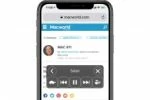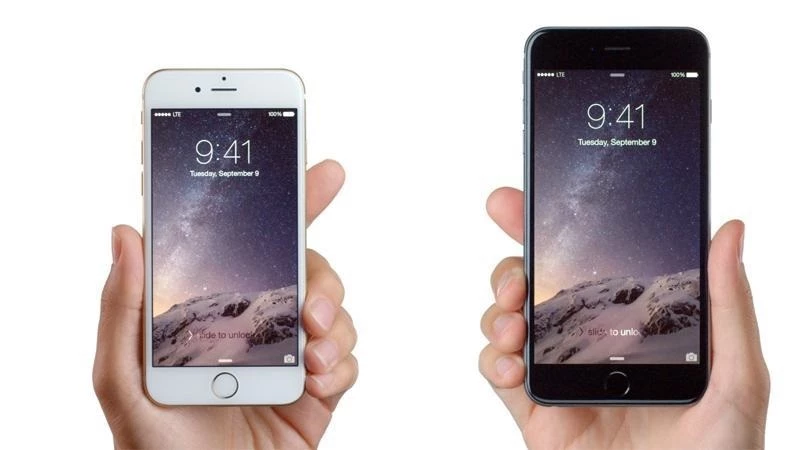
روش انتقال مخاطبین از یک آیفون به آیفون دیگر

شما یک آیفون جدید خریداری کردهاید - بسیار عالی! اکنون تنها کاری که باید انجام دهید انتقال کلیهٔ مخاطبین و شمارههای خود به آیفون جدیدتان است. در اینجا روش انجام این کار را به شما توضیح خواهیم داد.
-----
سافتمک: شما یک آیفون کاملاً جدید خریداری کردهاید. اما چگونه میتوانید تمام مخاطبین خود را از آیفون قدیمی به آیفون جدید خود منتقل کنید؟
اپل آیکلود را در سال 2011 معرفی کرد و از سرویس ابری آن برای انتقال آسان مخاطبین از یک دستگاه به دستگاه دیگر استفاده میشود. اما اگر از آیکلود استفاده نمیکنید، باز هم جای نگرانی نیست، زیرا همیشه میتوانید به جای آن از آیتیونز یا یک نرمافزار شخص ثالث استفاده کنید. (ما روش استفاده از این موارد را نیز به شما نشان خواهیم داد.) اگر آی. او. اس 10 یا نسخهای بالاتر را اجرا میکنید، بایستی از ابتدای روشن کردن آیفون آیکلود را به عنوان یک گزینه مشاهده کنید.
توجه داشته باشید که اپل فقط مقدار محدودی از فضای ذخیرهسازی آیکلود را به صورت رایگان در اختیار شما قرار میدهد: 5 گیگابایت. اگر فضای ذخیرهسازی بیشتری احتیاج داشته باشید، بایستی برای 50 گیگابایت ماهانه 79 پنی، برای 200 گیگابایت ماهانه 2.49 پوند، و برای 2 ترابایت ماهانه 6.99 پوند پرداخت کنید. گزینهٔ 79 پنی برای اکثر کاربران کافی است. هر چند اگر بخواهید از Photo Library (کتابخانه عکس) آیکلود استفاده کنید، از مزایای بیشتری بهرهمند خواهید شد.
همچنین بخوانید: روش استفاده از آیکلود درایو (iCloud Drive) برای همگامسازی فایلها بین مک، آیفون و آیپد
مخاطبین را به یک آیفون برند جدید منتقل کنید
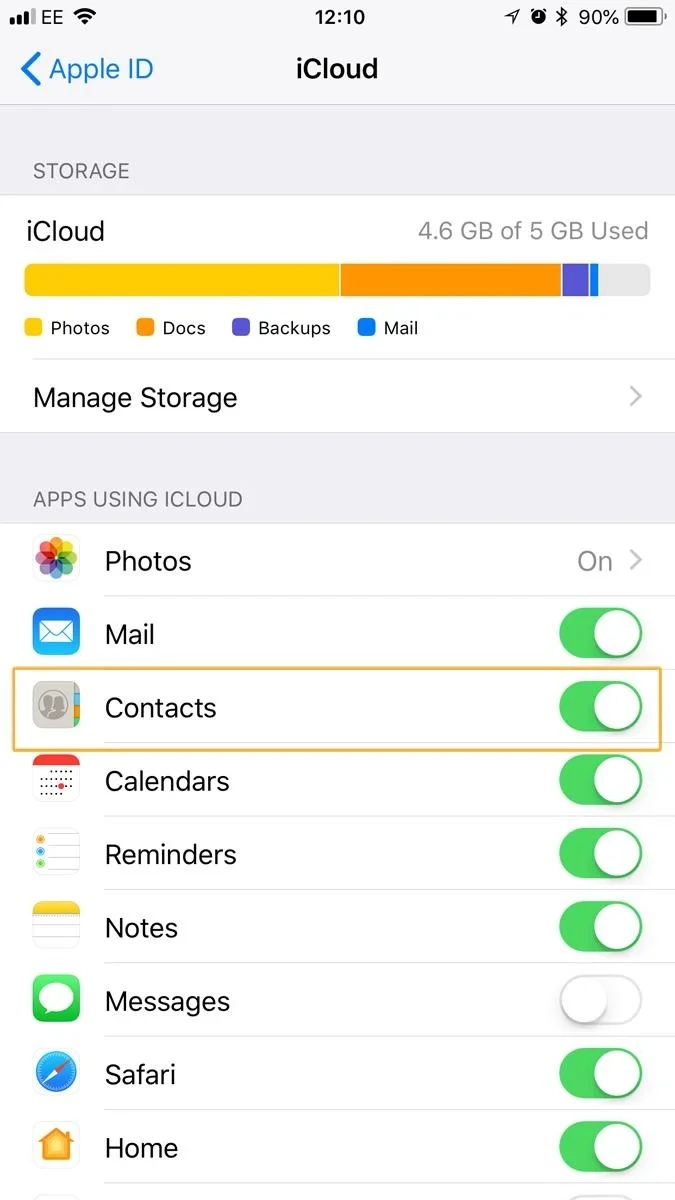
برای انتقال مخاطبین به یک آیفون برند جدید:
1. در آیفون قدیمی خود، مطمئن شوید که وارد حساب آیکلود خود شدهاید و به وایفای نیز وصل هستید. برای بررسی این که آیا وارد سیستم شدهاید، برنامهٔ Settings (تنظیمات) را باز کنید. تا زمانی که از آی. او. اس 10.3 یا نسخههای بالاتر استفاده میکنید، نام مرتبط با اپل آیدی شما در بالای برنامهٔ Settings ظاهر میشود. در نسخههای قبلی آی. او. اس باید Settings را باز کرده و iCloud را انتخاب کنید - اگر نام و اپل آیدی در بالای صفحه نمایش داده میشوند، پس وارد سیستم شدهاید و برای شروع آماده هستید.
2. اگر وارد سیستم نشدهاید، وارد سیستم شوید (آیدی و رمز عبور آیکلود شما همانهایی هستند که در صورت خرید چیزی از فروشگاه برنامه یا خرید آهنگی از آیتیونز از آنها استفاده میکنید).
3. پس از ورود به سیستم، اطمینان حاصل کنید که دکمهٔ کشویی همگامسازی مخاطبین روشن باشد. به Settings رفته و بر روی نام در بالا ضربه بزنید، سپس بر روی iCloud ضربه زده و به پایین اسکرول کرده و بررسی کنید که Contacts (مخاطبین) سبز رنگ باشد.
4. بعد باید به پایین اسکرول کنید، بر روی iCloud Backup (پشتیبانگیری آیکلود) ضربه بزنید، و مطمئن شوید که روشن است. اکنون بر روی Back Up now (همین حالا پشتیبانگیری شود) ضربه بزنید. (در آی. او. اس 10.2 و نسخههای قبل از آن، به مسیر Settings > iCloud > Backup رفته و بر روی Back Up now ضربه بزنید.) مدت زمانی که طول میکشد بستگی به مقدار محتوای پشتیبانگیری و سرعت اتصال اینترنت شما دارد.
5. حالا میتوانید با استفاده از نسخهٔ پشتیبان آیکلود، تلفن جدید خود را راهاندازی کنید. در هنگام راهاندازی اولیهٔ آیفون جدید، از شما خواسته میشود که جزئیات اپل آیدی خود را ارایه دهید.
6. وقتی از شما در مورد انتخاب بازیابی از یک نسخهٔ پشتیبان یا راهاندازی به عنوان یک آیفون جدید سؤال شد، Restore from iCloud Backup (بازیابی از نسخهٔ پشتیبان آیکلود) را انتخاب کنید.
7. از لیست موجود آخرین نسخهٔ پشتیبان را انتخاب کنید و بازیابی شروع خواهد شد. مدت زمانی که طول میکشد بستگی به سرعت اتصال اینترنت شما دارد.
8. پس از اتمام کار، تلفن ریاستارت میشود و سپس باید برای استفاده آماده باشد.
انتقال مخاطبین با استفاده از آیکلود
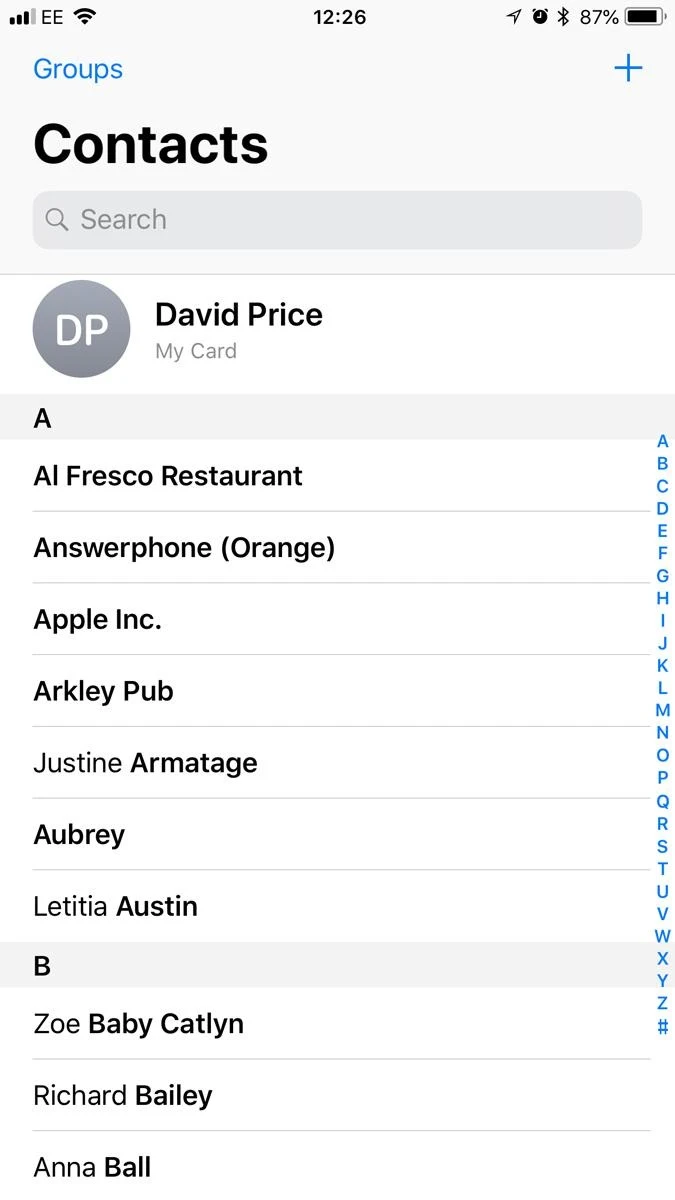
اگر آیفون جدید خود را قبلاً راهاندازی کردهاید و میخواهید بدون برگرداندن کل دستگاه به تنظیمات کارخانه و شروع دوباره، مخاطبین خود را منتقل کنید، میتوانید این کار را با استفاده از آیکلود به سادگی و آسانی انجام دهید.
1. مطمئن شوید که در هر دو آیفون به یک حساب آیکلود خود وارد شدهاید و به وایفای هم وصل هستید.
2. در آیفون اصلی خود به Settings (تنظیمات) بروید، بر روی نام در بالای صفحه ضربه بزنید، بر روی iCloud ضربه بزنید، به پایین اسکرول کرده و مطمئن شوید که دکمهٔ کشویی گزینهٔ Contacts روشن باشد. (در آی. او. اس 10.2 یا نسخههای بالاتر، آن را در Settings > iCloud پیدا خواهید کرد).
3. پس از فعال کردن همگامسازی مخاطبین، به iCloud Backup (یا فقط Backup) رفته و بر روی Back Up Now (هماکنون پشتیبانگیری شود) ضربه بزنید.
4. در آیفون جدید خود به بخش iCloud در Settings برگشته و مطمئن شوید که همگامسازی Contact فعال شده باشد.
5. پس از فعال شدن، برنامهٔ Contacts را باز کنید. از بالای لیست مخاطبین، به پایین بکشید تا یک آیکون چرخان در بالا نمایان شود: این کار برنامه را تازهسازی میکند.
6. بایستی طی چند دقیقه، مخاطبین آیفون قدیمی شما در آیفون جدیدتان ظاهر شوند.
انتقال مخاطبین با استفاده از آیتیونز
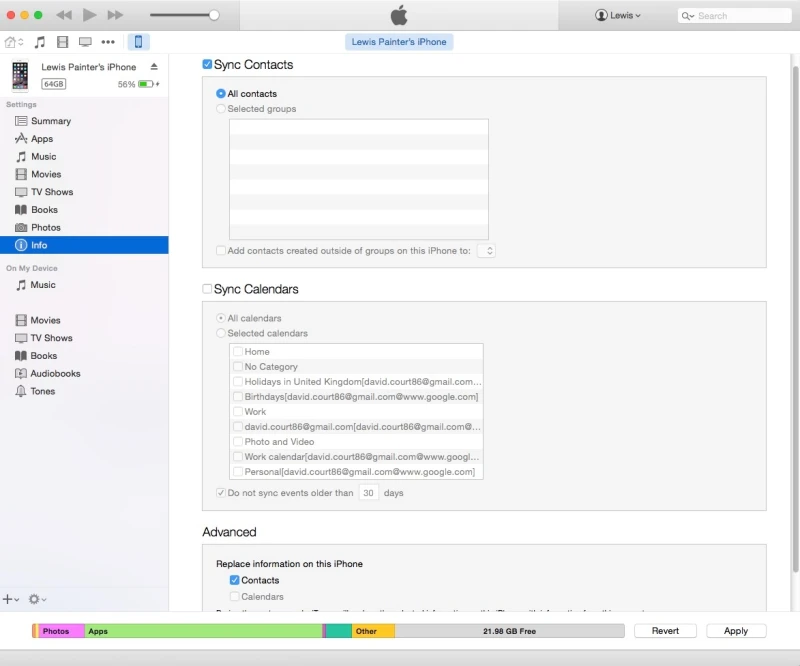
اگر از آیکلود استفاده نمیکنید، میتوانید از آیتیونز برای انتقال مخاطبین از یک آیفون به آیفون دیگر استفاده کنید.
1. آیفون قدیمی خود را به مک یا PC خود وصل کرده و iTunes را باز کنید. (در صورت امکان بهتر است از آخرین نسخه استفاده کنید.)
2. آیفون خود را از طریق نوار منو انتخاب کنید (باید یک آیکون تلفن کوچک در سمت راست کشویی Music/Films مشاهده کنید)، بر روی Info (اطلاعات) در سمت چپ نوار کلیک کرده و مطمئن شوید که Sync Contacts (همگامسازی مخاطبین) فعال است.
3. برای همگامسازی آیفون و تمام مخاطبین آن با مک یا PC خود، بر روی Sync (همگامسازی) کلیک کنید.
4. پس از به پایان رسیدن این کار، آیفون قدیمی خود را جدا کرده و آن را با آیفون جدید خود جایگزین کنید.
5. در آیتیونز، آیفون خود را از نوار منو انتخاب کنید. بر روی Info (اطلاعات) کلیک کرده و مطمئن شوید که Sync Contacts (همگامسازی مخاطبین) فعال است.
6. به پایین اسکرول کرده و به منوی Advanced بروید و مطمئن شوید که Contacts در زیر منوی Replace information on this iPhone (اطلاعات در این آیفون جایگزین شود) انتخاب شده باشد. با این کار مخاطبین موجود در آیفون خود را پاک کرده و آنها را با مخاطبین PC یا مک خود جایگزین میکنید، که اگر مراحل 1 تا 3 را دنبال کرده باشید، باید مخاطبین آیفون قدیمی شما باشد.
7. برای اعمال تنظیمات و انتقال مخاطبین به آیفون جدید، بر روی Sync (همگامسازی) کلیک کنید.
انتقال مخاطبین با استفاده از نرمافزار شخص ثالث
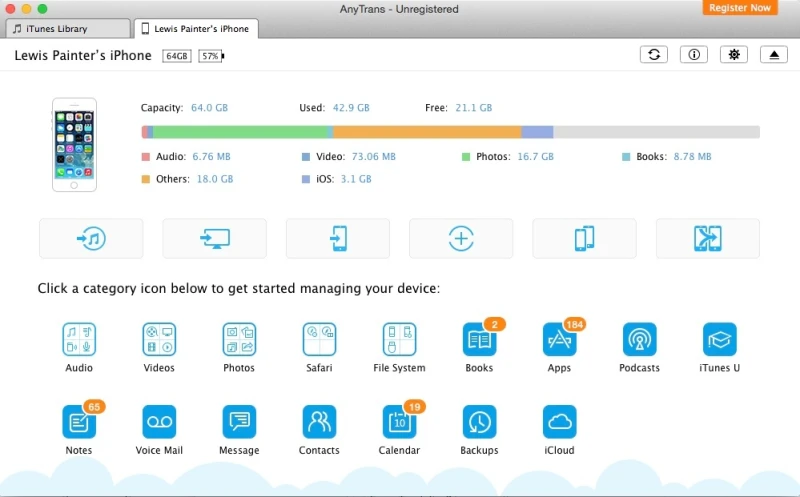
اگر گزینههای قبلی را امتحان کردهاید و آنها عمل نکردهاند، یا تمایل دارید که از یک روش جایگزین استفاده کنید، میتوانید به جای آنها، برخی از نرمافزارهای شخص ثالث را امتحان کنید. گاهی ممکن است که این سادهترین روش برای انتقال مخاطبین باشد - اما این روش رایگان نیست.
برای این آموزش، ما تصمیم گرفتیم که از برنامهٔ AnyTrans برای انتقال مخاطبین بین دو آیفون استفاده کنیم. گزینههای دیگری نیز وجود دارد، اما ویژگی همگامسازی مخاطبین AnyTrans برای PC و مک در دسترس است و قیمت آن هم 39.99 دلار است.
دانلود نرمافزار: | AnyTrans | AnyTrans for iOS | AnyTrans for Android |
1. برنامهٔ AnyTrans را اجرا کرده و هر دو آیفون را همزمان وصل کنید.
2. در AnyTrans آیفون قدیمی خود را انتخاب کرده و بر روی Contacts (مخاطبین) کلیک کنید.
3. مخاطبینی که میخواهید به آیفون جدید خود منتقل کنید را انتخاب کنید (برای انتخاب همه، در PC از کلیدهای میانبر Ctrl + A و در مک از کلیدهای Cmd + A استفاده کنید).
4. بر روی دکمهٔ To Device (به دستگاه) در گوشهٔ بالا سمت راست کلیک کرده و آیفون جدید را انتخاب کنید.
5. مخاطبین شما بایستی بلافاصله شروع به منتقل شدن کنند.
در صورت خراب شدن آیفون قدیمی، مخاطبین را به آیفون جدید انتقال دهید
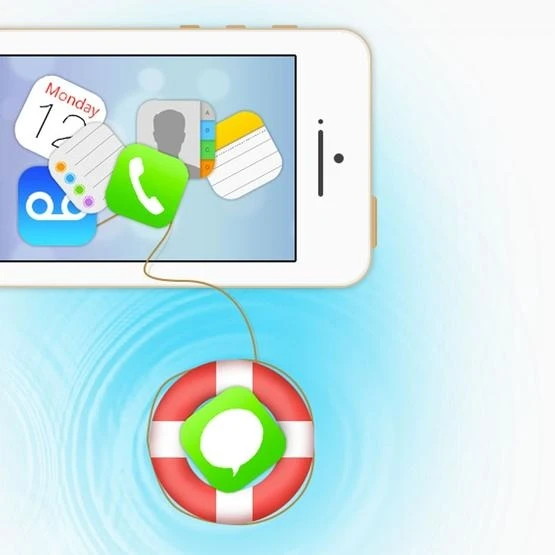
این بدترین حالت است. حوادثی از قبیل به سرقت رفتن آیفون یا افتادن آن در توالت اتفاق میافتد. در این صورت چگونه میتوانید مخاطبین خود را به آیفون جدید منتقل کنید؟
اگر خوش شانس باشید، آیفون شما در آیکلود پشتیبانگیری شده است. شما باید اولین بار که آیفون خود را راهاندازی کردید آیکلود را برای تهیهٔ نسخهٔ پشتیبان تنظیم میکردید تا هر شب که آیفون خود را به پریز برق وصل میکردید پشتیبانگیری کند.
در این حالت، میتوانید مراحل بازیابی مخاطبین (و سایر موارد) آیفون قدیمی در آیفون جدید را دنبال کنید. همچنین میتوانید به آیکلود در وب وارد شده و مخاطبین خود را در آنجا مشاهده کنید.
اگر یک نسخهٔ پشتیبان آیکلود ندارید، ممکن است که در آیتیونز یک نسخهٔ پشتیبان داشته باشید. در این حالت، توصیههای ما برای بازیابی نسخهٔ پشتیبان خود از آیتیوز در بالا را دنبال کنید.
اگر یک نسخهٔ پشتیبان تهیه نکردهاید، چند گزینه پیش رو دارید:
اگر در هنگام وصل کردن آیفون به کامپیوتر نرمافزار قادر به شناسایی آن باشد، ممکن است بتوانید از برنامهای مانند PhoneRescue از iMobie یا WonderShare Dr. Fone برای آی. او. اس یا Tenorshare iPhone Data Recovery برای بازیابی مخاطبین از یک آیفون قدیمی استفاده کنید.
و اگر هیچکدام از اینها نتوانست شما را نجات دهد، فقط باید در فیسبوک یا یک شبکه اجتماعی دیگر پستی بنویسید و از دوستان خود بخواهید که اطلاعات تماس خود را برای شما ارسال کنند.
موفق باشید!
در مورد روشهای انتقال، مقالههای دیگری نیز در دسترس است که مطالعهٔ آنها میتواند سودمند باشد:
- نحوه انتقال همه اطلاعات خود از یک آیفون قدیمی به یک آیفون جدید
- روش انتقال مخاطبین، موسیقی و برنامهها از ویندوز فون به آیفون
- روش انتقال مخاطبین از بلکبری به آیفون
- روش انتقال از اندروید به آیفون
- روش انتقال اطلاعات از یک آیفون قدیمی به یک آیفون جدید
- برچسبها : iphone , Contacts , آیفون , روش انتقال مخاطبین از یک آیفون به آیفون دیگر , چگونه مخاطبین آیفون را منتقل کنیم , انتقال مخاطبین بین دو آیفون , انتقال مخاطبین آیفون با استفاده از آیکلود , انتقال مخاطبین آیفون با استفاده از آیتیونز , انتقال مخاطبین آیفون با استفاده از نرمافزار
- دستهها : آموزشی
- تاریخ انتشار : 1399/04/26
- ارسال شده توسط : حسن موسوی
هنوز نظری برای این مطلب ثبت نشده است، برای ارسال نظر لطفا وارد شوید..